4 Maneiras Práticas de Recuperar Contatos do iCloud
Se você fez Backup de seus contatos no iCloud, quando precisar, você terá 4 opções para recuperar contatos do iCloud.
Apr 24, 2023 • Arquivado para: Soluções de Recuperação de Dados • Soluções comprovadas
Se você excluiu contatos do iPhone sem querer, deve recuperar eles imediatamente do iPhone ou os perderá para sempre. No entanto, se você fez Backup de seus contatos no iCloud antes, pode tentar as soluções deste artigo para recuperar os contatos do arquivo de Backup do iCloud. Verifique os detalhes abaixo para saber como recuperar contatos do iCloud. Na próxima vez, você também pode tentar fazer Backup dos contatos do iPhone sem o iCloud, que é mais flexível e fácil de acessar.
Além disso, para cada conta iCloud, obtemos apenas 5 GB de armazenamento gratuito. Você pode verificar estas 14 dicas para ter mais armazenamento no iCloud ou corrigir o armazenamento cheio do iCloud no seu iPhone/iPad.
- Solução 1. Visualize e Recupere Seletivamente os Contatos do Arquivo de Backup do iCloud (Maneira Mais Fácil)
- Solução 2. Sincronize Todos os Contatos do iCloud para o Seu Dispositivo iOS (É Mecessário um Dispositivo iOS)
- Solução 3. Restaure Seu Dispositivo iOS com um Arquivo de Backup iCloud (um Dispositivo iOS É Necessário)
- Solução 4. Exporte os Contatos do iCloud como um Arquivo vCard para o Seu Computador (Útil ao Mudar para um Smartphone Android)
Solução 1. Visualize e Recupere Seletivamente os Contatos do Arquivo de Backup do iCloud
Se você excluiu alguns contatos importantes do seu iPhone, você pode restaurar de um Backup do iCloud. Se você insistir em restaurar o seu iPhone, poderá perder alguns dados existentes. O Dr.Fone - Recuperação de Dados (iOS) irá escanear seu arquivo de backup do iCloud e permitir que você visualize os contatos necessários. E então, você só precisa escolher eles e recuperar do arquivo de Backup do iCloud.

Dr.Fone - Data Recovery (iOS)
Baixe o Backup do iCloud e extraia os contatos do arquivo de Backup
- Recupere dados do iPhone escaneando seu iPhone, extraindo arquivos de Backup do iTunes e iCloud.
- Visualize e recupere seletivamente o que você deseja do Backup do iPhone, iTunes e iCloud.
- Solucione problemas no iOS sem perder dados, como modo de recuperação, iPhone travado, tela branca, etc.
- Funciona para todos os dispositivos iOS. Compatível com o iOS 13 mais recente.

Passo 1 Escolha o modo de recuperação
Ao executar o Dr.Fone em seu computador, vá para a seção de Recuperação de dados.

Conecte seu iPhone ao computador e selecione Recuperar do arquivo de Backup do iCloud. E então, você deve fazer Login com sua conta do iCloud.

Passo 2 Baixe e escaneie seu backup do iCloud para dados no dispositivo iPhone
Depois de fazer o Login, o programa detectará os arquivos de Backup do iCloud na sua conta automaticamente. Depois disso, será exibida uma lista de arquivos de Backup do iCloud. Selecione aquele de onde deseja obter os contatos e clique no botão no menu "Baixar" para fazer o Download. Na janela que aparece, você pode escolher apenas baixar os contatos. Isso poupará tempo para baixar o arquivo de Backup do iCloud.

Passo 3 Visualize e recupere contatos do iCloud
Após a verificação, você pode visualizar os dados extraídos do Backup do iCloud em detalhes. Escolha "Contatos" e você poderá verificar cada item detalhadamente. Marque o que deseja recuperar e clique no botão "Recuperar" para salvá-los no seu computador com um clique. Isso é tudo. Você já recuperou seus contatos do iCloud.
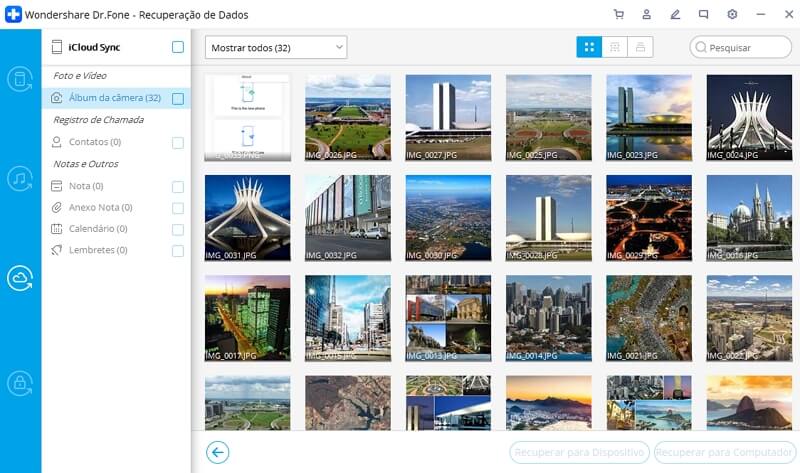
Solução 2. Sincronize Todos os Contatos do iCloud para o Seu Dispositivo iOS
Se você está procurando uma maneira simples, pode mesclar diretamente todos os contatos do Backup do iCloud para o seu dispositivo. Desta forma, você pode manter os contatos em seu dispositivo e recuperar todos os contatos no Backup do iCloud. Vamos verificar como isso funciona:
- 1. Vá para Ajustes > iCloud em seu dispositivo iOS.
- 2. Desative os Contatos.
- 3. Escolha Manter no Meu iPhone na mensagem que aparece.
- 4. Ative Contatos.
- 5. Escolha "Mesclar" para juntar os contatos existentes aos armazenados em sua conta do iCloud.
- 6. Depois de algum tempo, você verá novos contatos do iCloud no seu dispositivo.
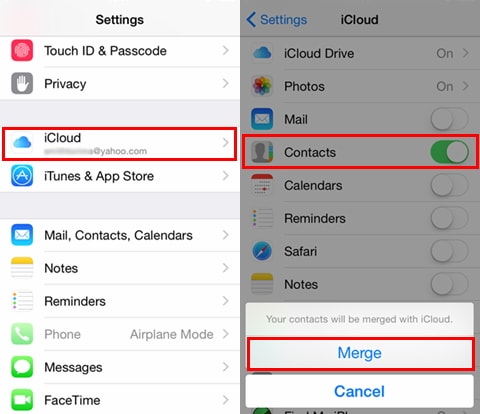
Solução 3. Restaure Seu Dispositivo iOS com um Arquivo de Backup do iCloud
Essa forma não é recomendada para restaurar contatos do iCloud. Mas se você deseja restaurar mais do que contatos ou restaurar para um novo dispositivo, é uma boa opção. Pode ajudar a restaurar todo o Backup do iCloud para o seu dispositivo, como contatos, mensagens, notas, fotos e muito mais. Vamos ver como funciona.
Passo 1 Redefina todo o conteúdo e configurações
Em primeiro lugar, você precisa redefinir todo o conteúdo e configurações do seu dispositivo: toque em Ajustes > Geral> Redefinir > Redefinir Todo o Conteúdo e Configurações.

Passo 2 Recupere contatos do arquivo de Backup do iCloud
Em seguida, seu dispositivo será reiniciado e pedirá para você configurar. Escolha Restaurar do Backup do iCloud > Faça login na sua conta > Escolha um Backup para restaurar.

Você também pode usar o Dr.Fone - Data Recovery (iOS) se não quiser apagar todos os dados do iPhone. Ele manterá os dados existentes no dispositivo após recuperar os dados do seu arquivo sincronizado com o iCloud.
Solução 4. Exporte os Contatos do iCloud como um Arquivo vCard para o Seu Computador
Se você for trocar seu iPhone por um Smartphone Android ou outros tipos de Smartphones, pode ser necessário exportar os contatos do Backup do iCloud para o seu computador. A Apple permite que você exporte contatos do Backup do iCloud como um arquivo vCard. Veja como fazer:
Passo 1 Faça Login no iCloud
Inicie um navegador e abra o endereço www.icloud.com. E então faça Login com sua conta iCloud. Dessa forma, você poderá ver os Contatos.

Passo 2 Exporte contatos como arquivo vCard
Clique em "Contatos" para abrir o catálogo de endereços. Em seguida, clique no ícone no canto inferior esquerdo. Na lista suspensa, selecione "Exportar vCard..." Depois de recuperar os contatos do iCloud para o seu computador, você pode usar o Dr.Fone - Phone Manager para importar os contatos para o seu iPhone.

Categorias
Artigos Recomendados
Recuperação de Dados
- 1 Recuperar Dados de iPhone
- Software para ignorar bloqueio do iCloud
- Lê suas conversações do WhatsApp no PC
- Como Recuperar Fotos Excluídas do WhatsApp
- Como Contornar a Ativação do iCloud
- Melhores software de recuperação de dados
- 2 Recuperar Dados de Android
- Como acessar Android com Tela Quebrada
- Recupera Contatos do Android com Tela Quebrada
- Como Reparar Samsung Galaxy com a Tela Preta
- Softwares gratuitos para recuperação do Android
- Métodos de Recuperação de Contatos no Samsung














Alexandre Garvalhoso
staff Editor